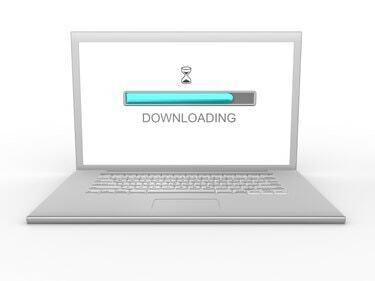
Ажурирајте софтвер на свом МацБоок-у да бисте били сигурни да има најновије аудио драјвере.
Кредит за слику: Орла/иСтоцк/Гетти Имагес
Проблеми са звуком на вашем МацБоок-у могу бити резултат било чега, од неправилно конфигурисаних системских поставки до неисправних звучника. Извршите неколико процедура за решавање проблема да бисте дијагностиковали и поправили проблеме са репродукцијом звука на МацБоок рачунарима који користе ОС Кс Иосемите.
Основно решавање проблема
Искључите све слушалице или спољне звучнике повезане са рачунаром и поново покрените МацБоок. Када се поново покрене, проверите да ли му је звук укључен. Притисните дугме „Ф12“ да бисте искључили звук и повећали јачину звука. Звучници МацБоок-а би требало да стварају звук шкљоцања док повећавате јачину звука. Ако је тастер Ф12 покварен или ваш МацБоок нема ову функцију, кликните на дугме „Јачина звука“ на траци са алаткама на врху екрана и превуците клизач да бисте повећали јачину звука. Након што сте потврдили да је јачина звука појачана, кликните на мени „Аппле“ у горњем углу екрана и изаберите „Ажурирање софтвера“ да бисте се уверили да је софтвер рачунара потпуно ажуриран. Ако не, одвојите тренутак да инсталирате сва препоручена ажурирања система.
Видео дана
Проверите подешавања звука
Проверите да ли су аудио поставке вашег МацБоок-а правилно конфигурисане. Кликните на мени „Аппле“ у горњем углу екрана и изаберите „Систем Преференцес“. Кликните на икону „Звук“ и изаберите картицу „Излаз“ да бисте видели листу уређаја конфигурисаних за репродукцију звука. Изаберите „Интернет звучници“ и уверите се да поље за потврду „Искључи звук“ није означено. Ако јесте, уклоните квачицу. Ако покушавате да репродукујете звук преко спољних звучника, проверите да ли су они изабрани као излазни уређај. Ако имате проблема са репродукцијом звука и користите иТунес, КуицкТиме или други наменски мултимедијални програм, отворите контроле звука тог програма и уверите се да су правилно подешене.
Решавање проблема са спољним звучницима
Ако користите спољне звучнике са својим МацБоок рачунаром, проверите да ли су звучници правилно повезани са рачунаром. Уверите се да су звучници укључени. Ако имају наменске контроле јачине звука, појачајте их. Ако и даље не чујете звук, повежите звучнике са другим рачунаром или аудио уређајем да бисте потврдили да звучници раде исправно. Ако не можете да чујете звук из звучника када су повезани са другим уређајем, вероватно је да су проблем сами звучници, а не ваш МацБоок.
Решавање проблема са бежичним звучницима и слушалицама
Бежични звучници и слушалице представљају свој јединствени скуп потенцијалних проблема. Ако користите бежичне звучнике, уверите се да је базна станица укључена, ако је применљиво. Ако се звучници или слушалице напајају батеријама, напуните батерије или их замените новим. Ако звучници или слушалице емитују сигнал преко Блуетоотх-а, проверите да ли је Блуетоотх функција вашег МацБоок-а омогућена. Кликните на икону „Блуетоотх“ у менију у горњем десном углу екрана и кликните на „Блуетоотх Он“, ако је потребно. Поред тога, неки Блуетоотх уређаји морају бити ручно упарени са рачунаром да би исправно радили. За више информација о упаривању са вашим МацБоок-ом погледајте документацију уређаја. Такође имајте на уму да Блуетоотх уређаји не раде исправно изван домета од око 30 стопа. Ако су ваши МацБоок и Блуетоотх звучници предалеко један од другог, то може довести до проблема са преносом звука.




